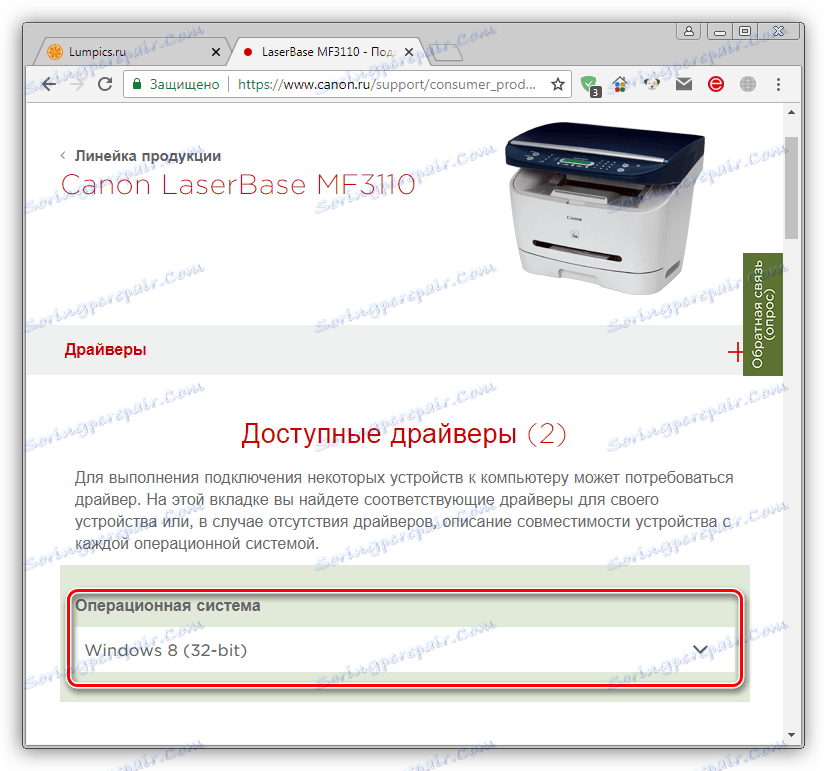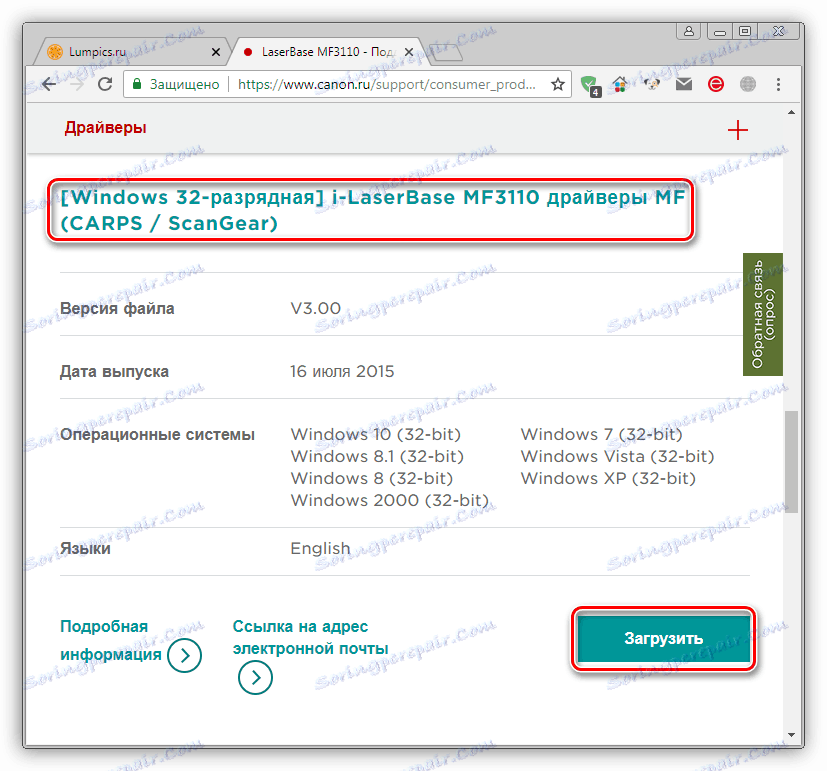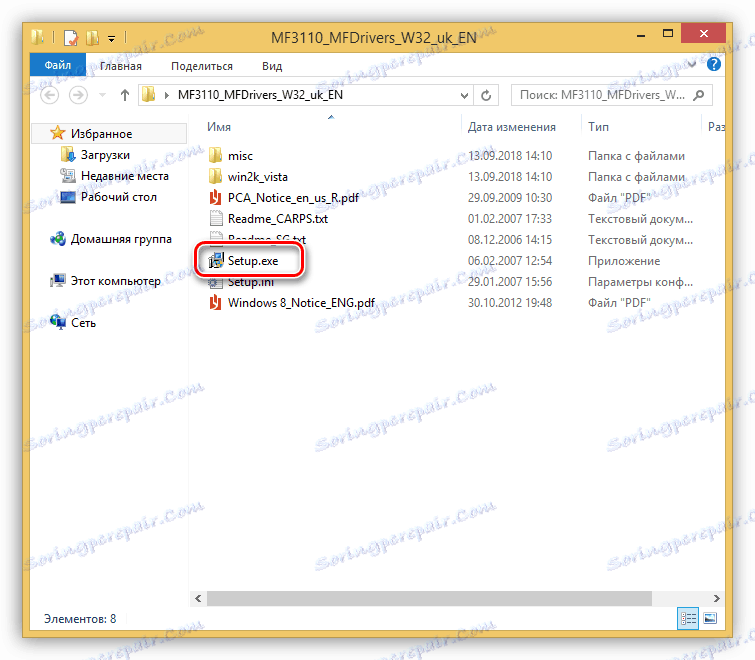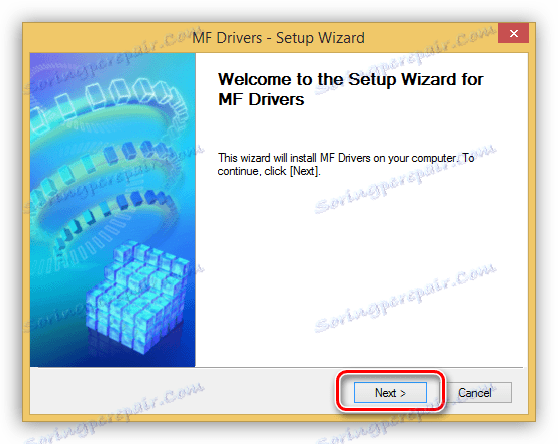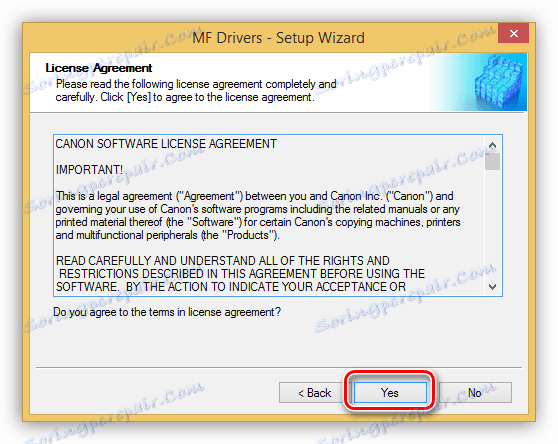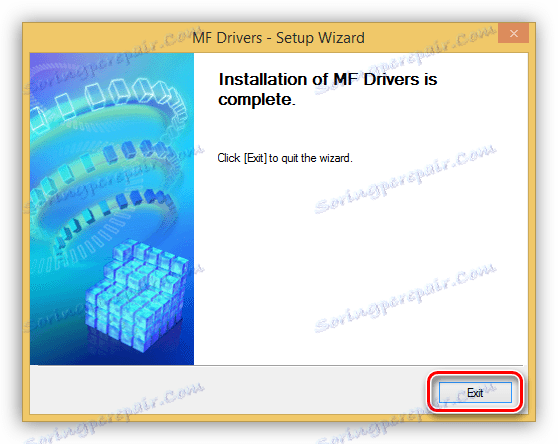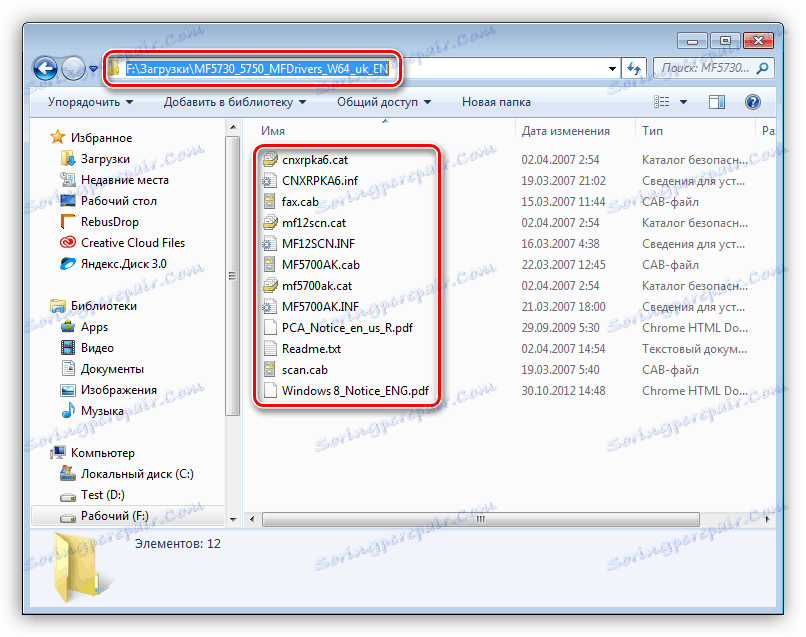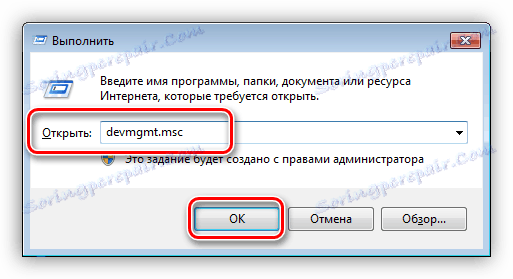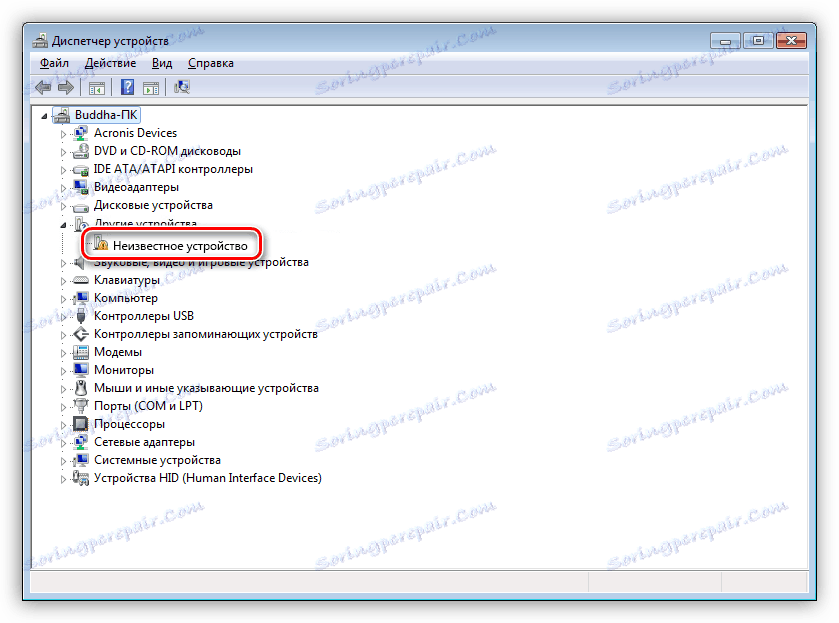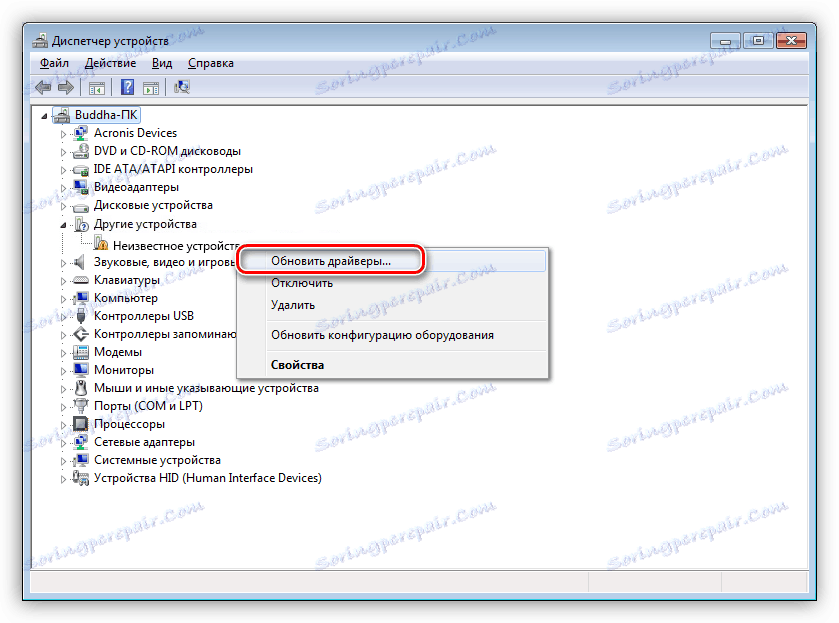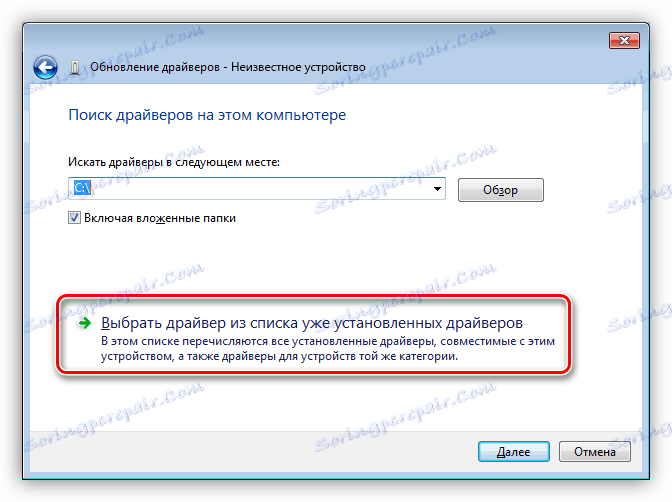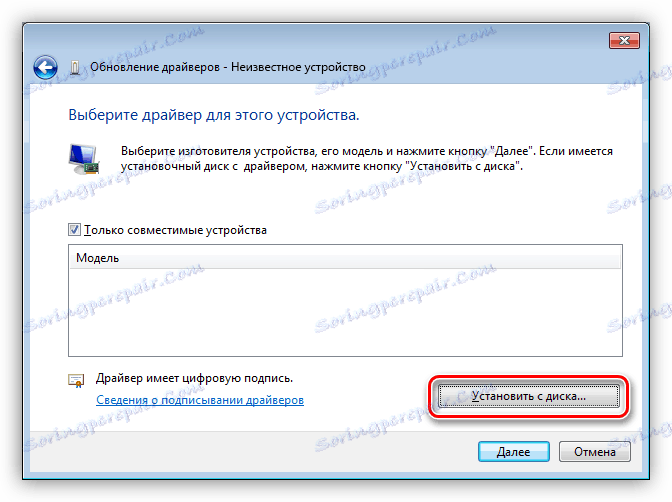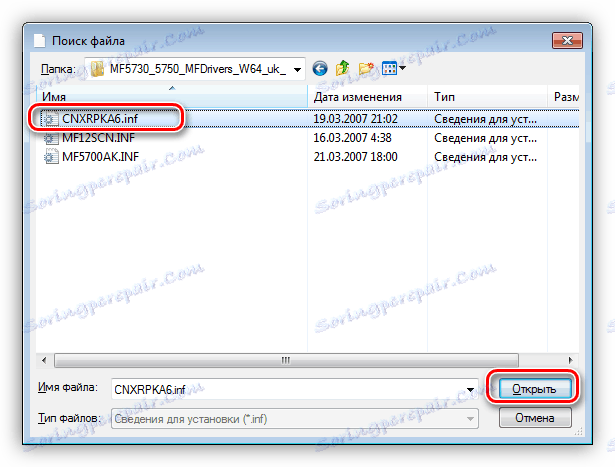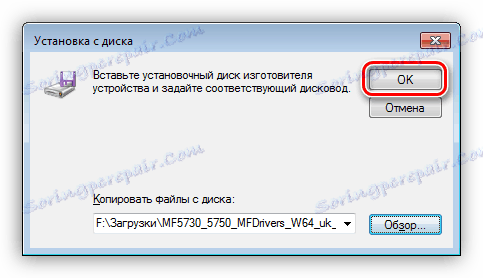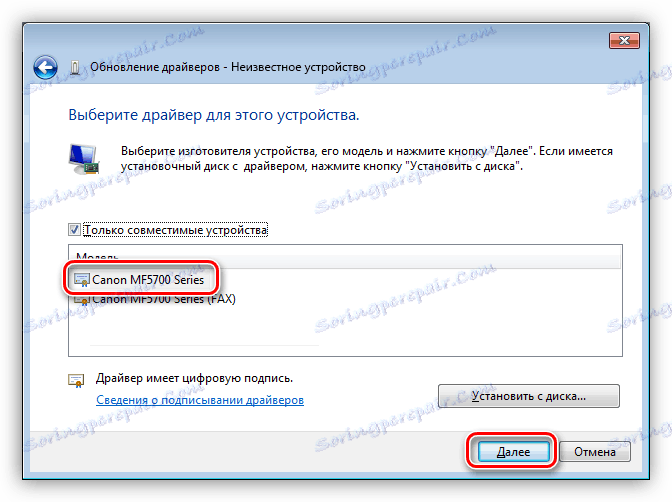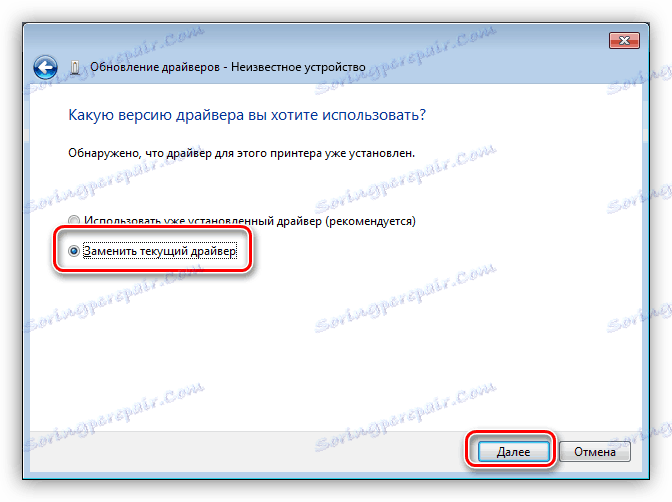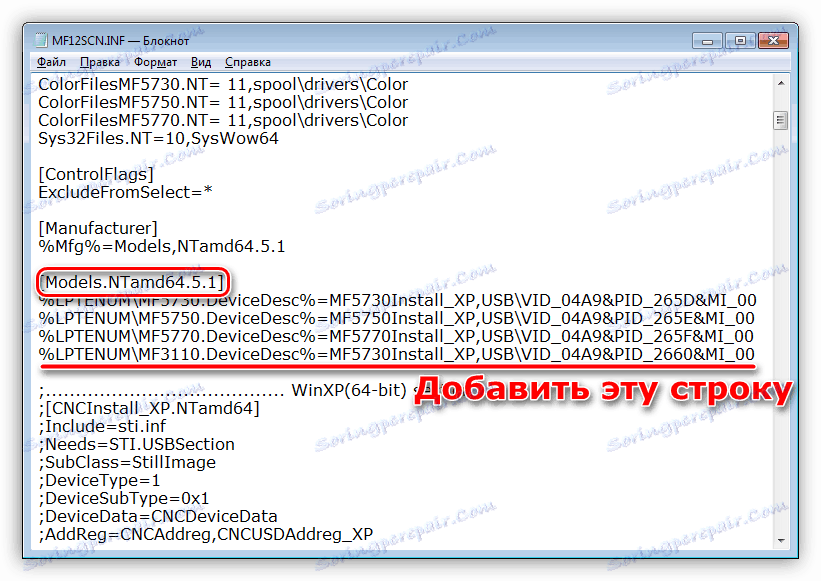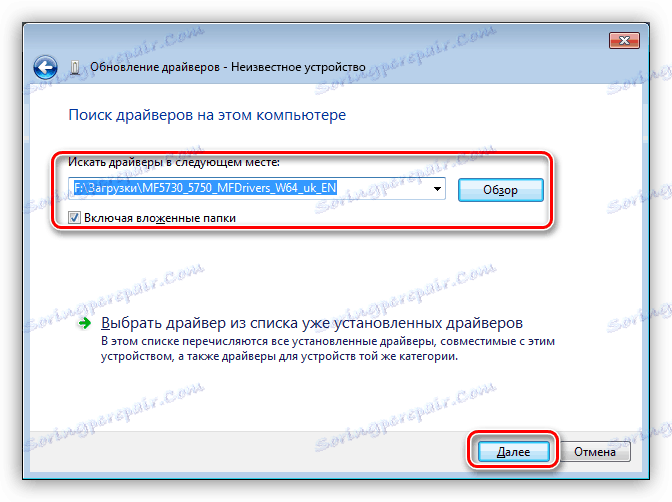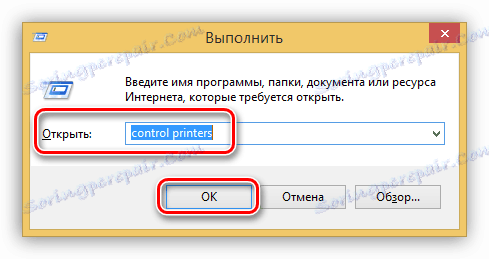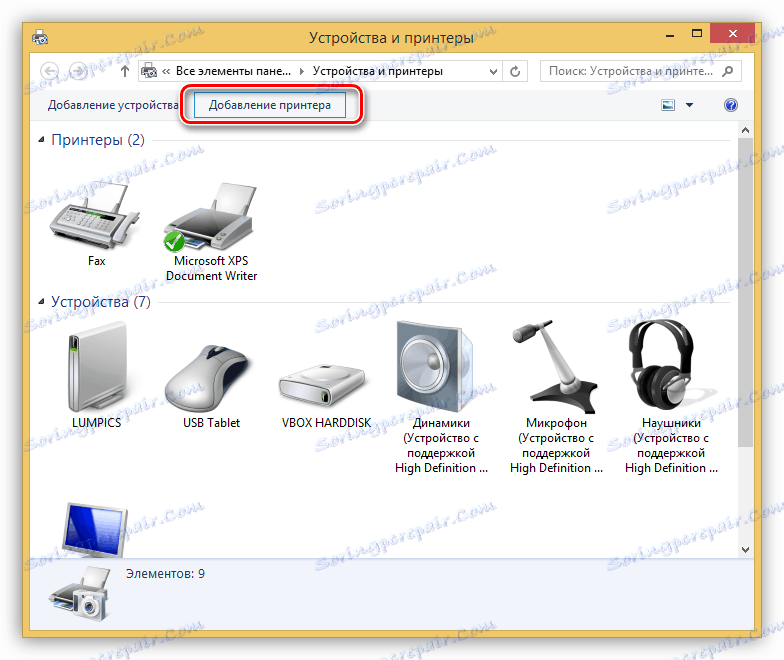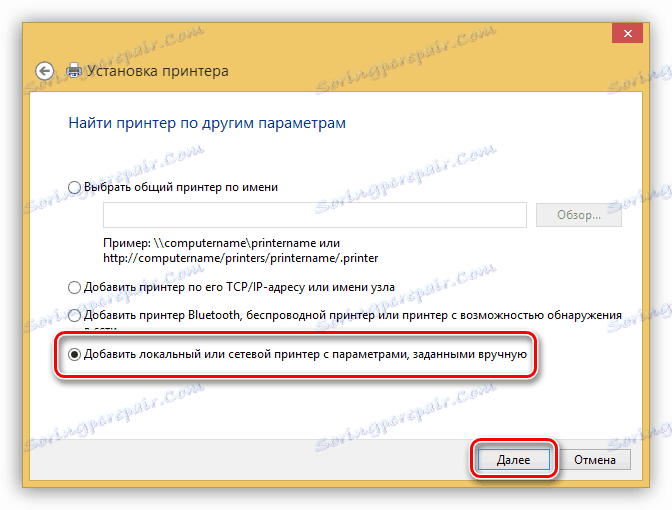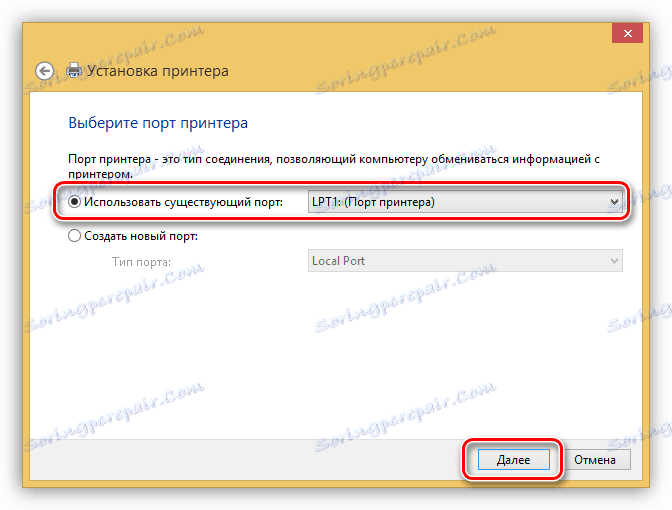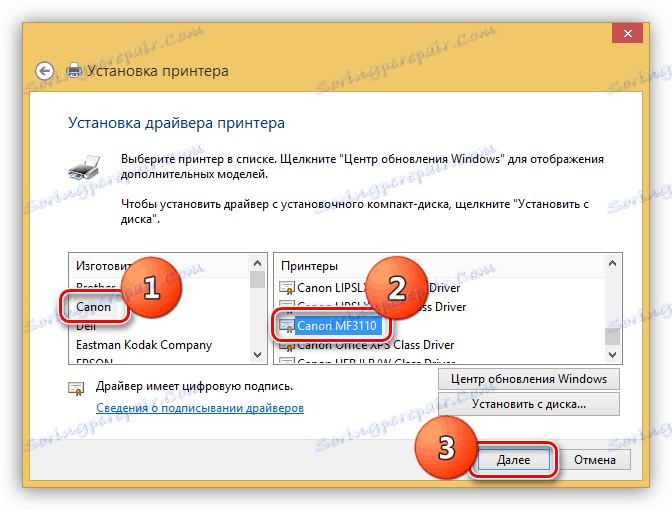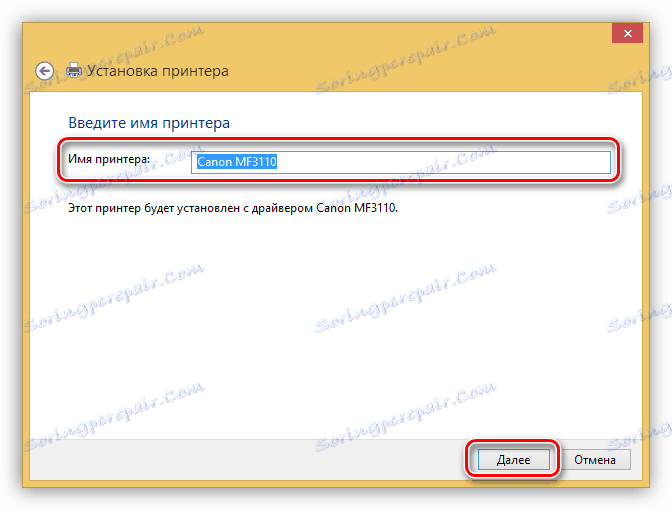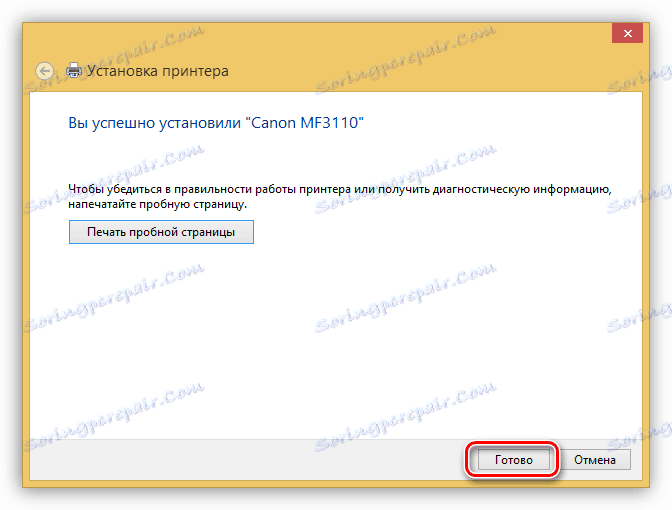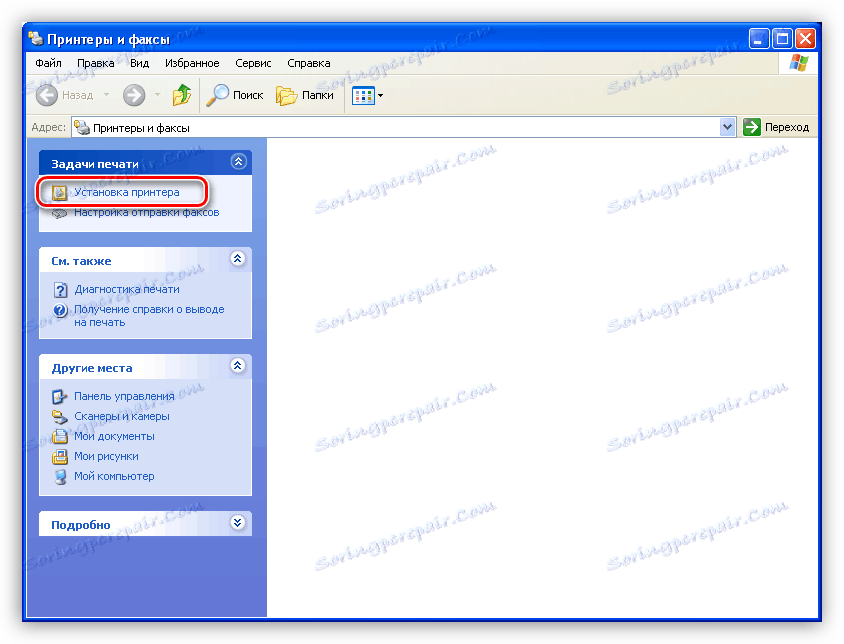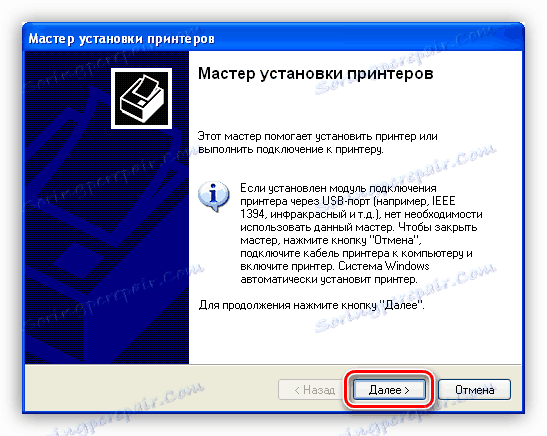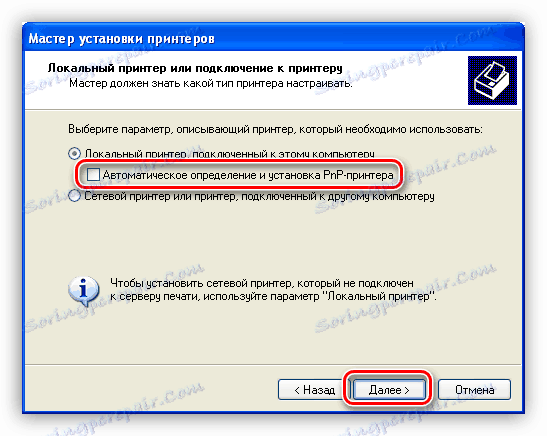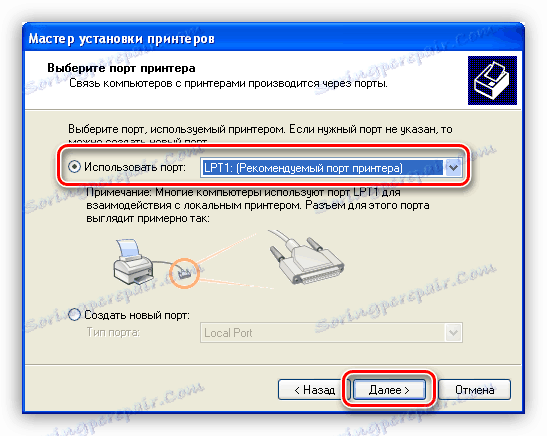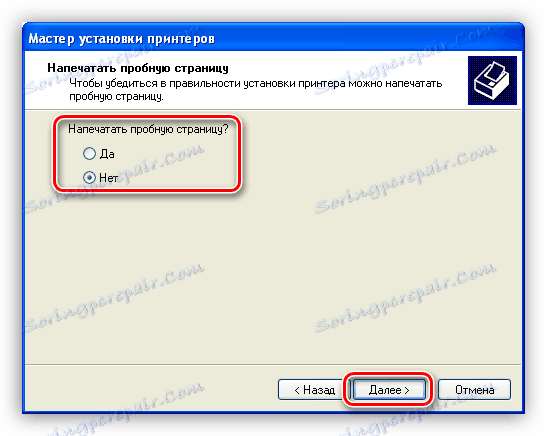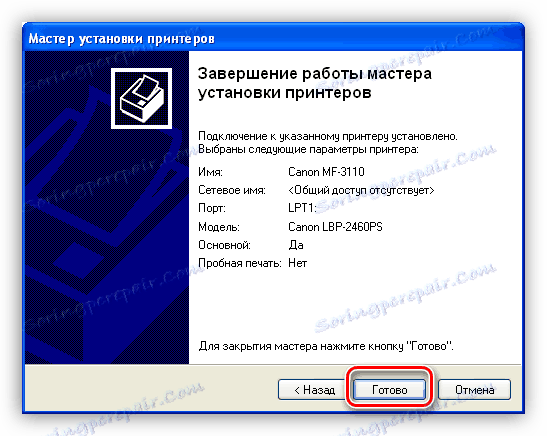Pobierz i zainstaluj sterowniki do drukarki Canon MF 3110
Sterowniki to oprogramowanie, bez którego żadne urządzenie podłączone do komputera nie będzie działać. W tym artykule porozmawiamy o tym, jak znaleźć i zainstalować sterownik drukarki Canon MF3110.
Treść
Pobierz i zainstaluj sterownik Canon MF3110
Możesz wyszukać sterownik potrzebny do urządzenia MFP na oficjalnej stronie firmy Canon, kontaktując się z wyspecjalizowanymi programami w celu uzyskania pomocy, a także korzystając z możliwości samego systemu operacyjnego. Instalacja odbywa się zarówno w trybie ręcznym, jak i automatycznym.
Metoda 1: oficjalna strona firmy Canon
Wielofunkcyjne urządzenie, o którym dziś mówimy, jest tak przestarzałe, że podstawowe sterowniki są dostępne tylko dla systemów x86 (32-bitowych). Na przykład dla systemu Windows 7 x64 lista dostępnych programów jest pusta. Jeśli twój system operacyjny ma 64-bitową szerokość, będziesz musiał użyć plików przeznaczonych dla innego modelu drukarki. Następnie przyjrzymy się obu opcjom.
Oficjalna strona wsparcia firmy Canon
Windows 32-bitowy
- Przejdź do strony i wybierz swój system (32-bitowy) z listy.
![Wybór systemu operacyjnego podczas pobierania sterowników drukarki Canon MF3110 z oficjalnej strony producenta]()
- Załaduj sterownik i-LaserBase MF3110 .
![Pobierz sterownik drukarki Canon MF3110 z oficjalnej strony producenta]()
- Przesyłamy pobrany instalator na pulpit i uruchamiamy go za pomocą podwójnego kliknięcia, po czym jest on automatycznie rozpakowywany do tego samego folderu. Folder zostanie utworzony automatycznie.
![Uruchamianie dekompresji pliku sterownika dla drukarki Canon MF3110 w systemie Windows 8]()
- Otwórz folder i kliknij dwukrotnie plik Setup.exe .
![Uruchamianie instalacji pliku sterownika drukarki Canon MF3110 w systemie Windows 8]()
- W oknie startowym instalatora kliknij "Dalej" .
![Uruchom instalator sterownika okna dla drukarki Canon MF3110 w systemie Windows 8]()
- Akceptujemy warunki licencji, klikając przycisk "Tak" .
![Akceptacja umowy licencyjnej podczas instalowania sterownika drukarki Canon MF3110 w systemie Windows 8]()
- Zamknij okno instalatora przyciskiem "Wyjdź" .
![Kończenie instalacji sterownika drukarki Canon MF3110 w systemie Windows 8]()
Windows 64 bit
Jak powiedzieliśmy powyżej, nie ma sterowników dla MF3110 na oficjalnej stronie, więc znajdziemy i pobierzemy pakiet dla drukarek serii MF5700. Wybierając plik do pobrania, zwróć uwagę na wersję i pojemność systemu. Jeśli witryna zidentyfikowała je niepoprawnie, wybierz opcję z rozwijanej listy.
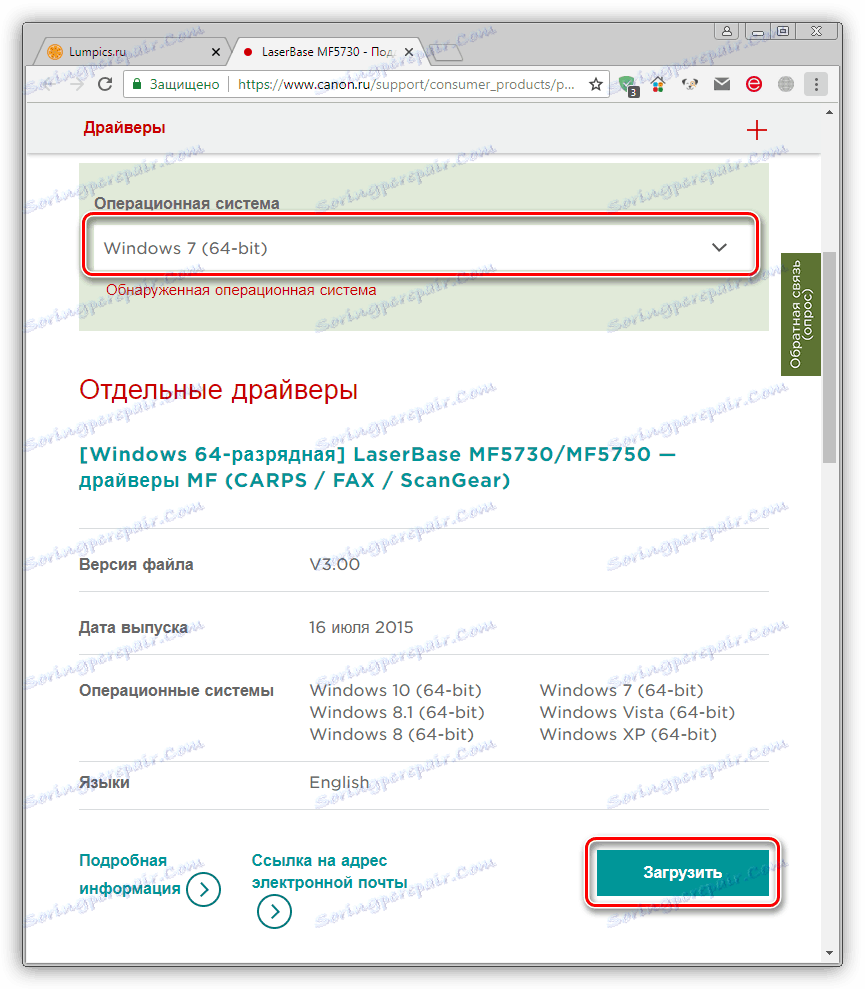
Należy pamiętać, że instalacja oprogramowania przy użyciu tej metody w 64-bitowych wersjach Win 10 i 8 będzie wymagać wyłączenia weryfikacji podpisu sterownika.
Więcej szczegółów: Wyłącz weryfikację podpisu cyfrowego sterownika
- Przede wszystkim musimy rozpakować pobrany pakiet w dowolnym folderze na komputerze. Można to zrobić za pomocą archiwizatora 7-zip .
![Rozpakowywanie plików sterownika drukarki Canon MF3110 w systemie Windows 7]()
- Podłączamy drukarkę do komputera i przechodzimy do "Menedżera urządzeń" z menu "Uruchom" ( Win + R ).
devmgmt.msc![Otwieranie Menedżera urządzeń z wiersza Uruchom w Windows 7]()
- Szukamy urządzenia, w pobliżu którego znajduje się ikona z żółtym trójkątem. Można go nazwać, podobnie jak nasz model ( MF3110 ) lub mieć nazwę "Nieznane urządzenie" .
![Wyszukaj nieznane urządzenie w Menedżerze urządzeń systemu Windows 7]()
- Kliknij nazwę PCM i przejdź do aktualizacji sterowników.
![Przejdź do aktualizacji sterowników dla nieznanego urządzenia w Menedżerze urządzeń systemu Windows 7]()
- Wybierz opcję wyszukiwania plików na komputerze.
![Przejdź do wyszukiwania sterownika drukarki Canon MF3110 na dyskach z systemem Windows 7]()
- Następnie przejdź do listy już zainstalowanych pakietów.
![Przejdź do wyszukiwania sterownika drukarki Canon MF3110 na liście zainstalowanych sterowników w systemie Windows 7]()
- Kliknij przycisk "Zainstaluj z dysku" .
![Przejście do instalacji sterownika drukarki Canon MF3110 z dysku w systemie Windows 7]()
- Kliknij "Recenzja" .
![Wyszukiwanie sterownika drukarki Canon MF3110 na dyskach z systemem Windows 7]()
Znajdujemy nasz folder, w którym rozpakowaliśmy archiwum, i wybieramy plik CNXRPKA6.inf .
![Otwieranie pliku z informacjami o sterowniku drukarki Canon MF3110 w systemie Windows 7]()
Kliknij OK .
![Kończenie wyszukiwania sterowników drukarki Canon MF3110 na dyskach z systemem Windows 7]()
- Wybierz pierwszy sterownik bez rejestru "FAX" i kontynuuj.
![Wybór sterownika drukarki Canon MF3110 na liście oprogramowania w systemie Windows 7]()
- Jeśli system wyświetla okno z opcjami instalacji, wybierz zamiennik i kliknij "Dalej". Czekamy na zakończenie instalacji.
![Wybór opcji instalacji sterownika drukarki Canon MF3110 wraz z wymianą istniejącego oprogramowania w systemie Windows 7]()
Aby zainstalować sterownik skanera, należy wprowadzić fragment kodu w pliku MF12SCN.INF , znajdującym się w folderze z rozpakowanym sterownikiem.
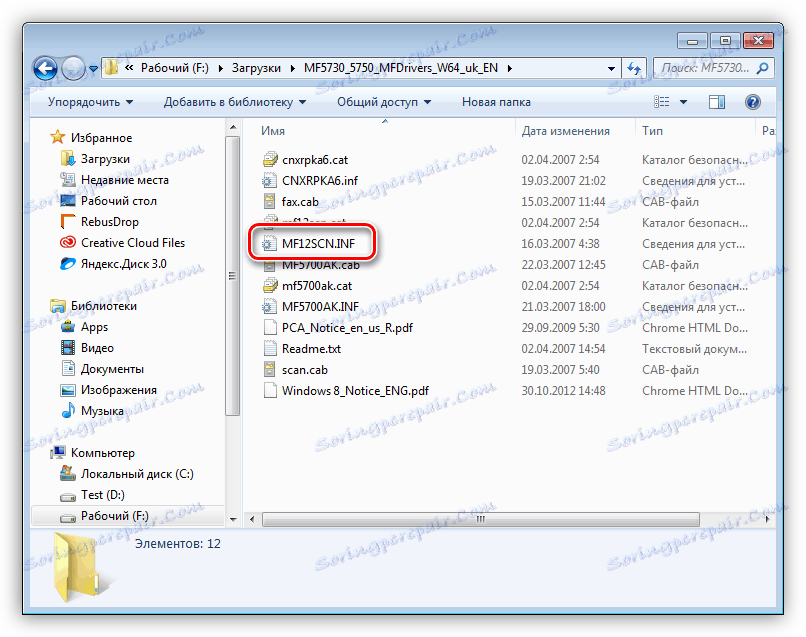
- Otwórz plik podwójnym kliknięciem i poszukaj sekcji o nazwie "[Models.NTamd64.5.1]" . Dodajemy nasz kod do końca bloku.
%LPTENUMMF3110.DeviceDesc%=MF5730Install_XP,USBVID_04A9&PID_2660&MI_00![Dodanie wiersza kodu do pliku informacji o instalacji sterownika drukarki Canon MF3110 w systemie Windows 7]()
- Zamknij plik i zapisz na żądanie systemu. Następnie powtarzamy te same kroki, co w przypadku drukarki - aktualizacja z "Menedżera urządzeń" . Różnica polega na tym, że na drugim etapie (patrz strona 6 powyżej) wyszukiwania sterowników musimy wybrać cały folder.
![Instalowanie sterownika skanera Canon MF3110 w systemie Windows 7]()
Jest to jedyny sposób instalacji tego oprogramowania w systemach 64-bitowych. Poniższe instrukcje są odpowiednie tylko dla 32-bitowego systemu operacyjnego.
Metoda 2: Specjalne oprogramowanie do aktualizacji sterowników
Narzędzia te są programami powiązanymi z serwerami deweloperskimi i umożliwiają skanowanie systemu oraz wydawanie zaleceń dotyczących aktualizacji, a także listy niezbędnych sterowników. Jednym z przedstawicieli tego oprogramowania jest Rozwiązanie Driverpack .
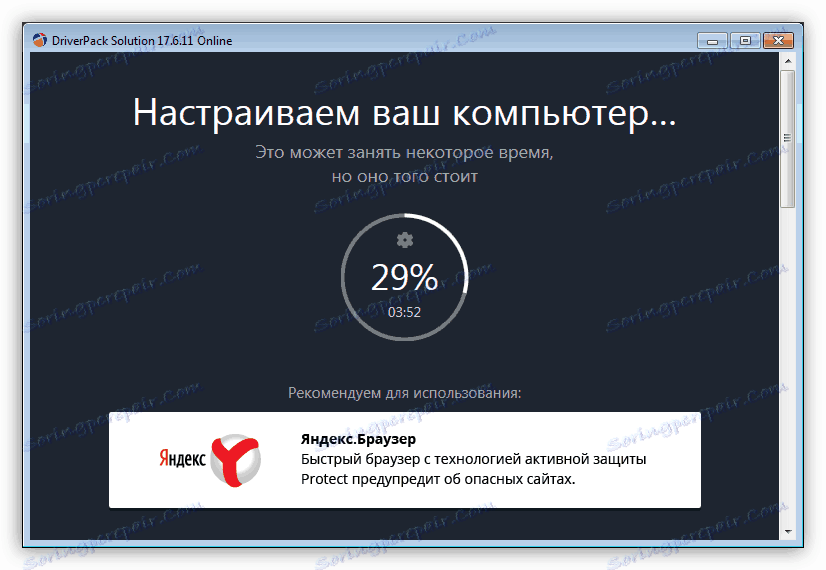
Więcej szczegółów: Jak zaktualizować sterowniki
Jeśli nie jesteś zadowolony z naszego wyboru, sprawdź inne opcje.
Więcej szczegółów: Oprogramowanie do aktualizacji sterowników
Metoda 3: Unikalny identyfikator urządzenia
Każde urządzenie podłączone do komputera otrzymuje swój własny, niepowtarzalny kod. Korzystając z tych danych, można znaleźć sterownik urządzenia za pomocą wyspecjalizowanych zasobów w Internecie. Nasz Canon MF3110 kod jest następujący:
USBPRINTCANONMF31102FE8

Więcej szczegółów: Wyszukaj sterowniki według identyfikatora sprzętu
Metoda 4: Narzędzia systemowe
Poprzez system rozumiemy narzędzie do instalowania drukarek i pakietów sterowników zawartych w systemie operacyjnym.
Windows 10, 8, 7
- Uruchom wiersz "Uruchom" za pomocą kombinacji klawiszy Windows + R i wpisz następujące polecenie:
control printers![Przejdź do sekcji zarządzania drukarkami z menu Uruchom w Windows 8]()
- Kliknij przycisk "Dodaj drukarkę" .
![Przejdź do instalacji drukarki Canon MF3110 w sekcji Urządzenia i drukarki w systemie Windows 8]()
- Poinformujemy system, że nasze urządzenie nie znajduje się na liście, klikając odpowiednią frazę. Ten i następny krok zostanie pominięty, jeśli masz Windows 7.
![Idź do wyszukiwania sterownika drukarki Canon MF3110 w sekcji Urządzenia i drukarki w systemie Windows 8.]()
- Przełącz przełącznik przed urządzeniem z ręcznym wyborem parametrów i kliknij "Dalej".
![Wybór instalacji lokalnej drukarki Canon MF3110 w systemie Windows 8]()
- W następnym oknie wskazujemy "Master" , do którego portu planujemy podłączyć urządzenie wielofunkcyjne.
![Wybór portu połączenia podczas instalacji drukarki Canon MF3110 w systemie Windows 8]()
- Tutaj musimy znaleźć firmę Canon na liście producentów i wybrać model w prawej kolumnie.
![Wybór producenta i modelu podczas instalowania drukarki Canon MF3110 w systemie Windows 8]()
- Podaj nazwę drukarki lub pozostaw tę, która jest określona domyślnie.
![Przypisywanie nazwy do zainstalowanej drukarki Canon MF3110 w systemie Windows 8]()
- Zamknij "Master" , klikając "Gotowe".
![Kończenie instalacji drukarki Canon MF3110 w systemie Windows 8]()
Windows XP
- Dostęp do niezbędnej sekcji odbywa się w taki sam sposób, jak w nowszych systemach - z menu "Uruchom" . Przycisk uruchamiający "Kreator" jest również nazywany podobnie.
![Uruchomienie kreatora instalacji Canon MF3110 w systemie Windows XP]()
- Pierwsze okno jest pomijane przez kliknięcie "Dalej" .
![Uruchom okno kreatora instalacji drukarki Canon MF3110 w systemie Windows XP]()
- Wyłączenie automatycznego wykrywania drukarki, w przeciwnym razie system rozpocznie wyszukiwanie nieistniejącego urządzenia.
![Wyłącz automatyczne wykrywanie urządzenia podczas instalowania sterownika drukarki Canon MF3110 w systemie Windows XP]()
- Definiujemy port połączenia dla MFP.
![Wybór portu podczas instalowania sterownika drukarki Canon MF3110 w systemie Windows XP]()
- Następnie wybierz Canon w lewej kolumnie, a model w prawej kolumnie.
![Wybór producenta i modelu podczas instalowania sterownika drukarki Canon MF3110 w systemie Windows XP]()
- Wymyśl nazwę lub zostaw gotowość i idź dalej.
![Nazewnictwo urządzenia podczas instalowania sterownika drukarki Canon MF3110 w systemie Windows XP]()
- Wybierz, czy wydrukować stronę testową, i kliknij "Dalej".
![Drukowanie strony testowej podczas instalowania sterownika drukarki Canon MF3110 w systemie Windows XP]()
- Zakończ program instalacyjny.
![Kończenie instalacji sterownika drukarki Canon MF3110 w systemie Windows XP]()
Wniosek
Jak widać, pobieranie i instalowanie oprogramowania dla drukarki Canon MF3110 jest dość proste. To prawda, jeśli masz 64-bitową wersję systemu operacyjnego zainstalowanego na twoim komputerze, będziesz musiał trochę majstrować.